php小編柚子為您介紹,WPS文字如何新增、雙重刪除線?新增刪除線可以使文件更加清晰易讀。若要新增刪除線,只需在WPS文字中選擇文字,然後在功能列上選擇“開始”,接著點擊“字體”下拉選單,在彈出的對話框中選擇“刪除線”,即可新增。同樣的步驟可以幫助您雙重刪除線。現在,讓我們一起來探索WPS文字的雙刪除線詳細步驟吧!
1、例如要為下圖中的字元新增兩條刪除線。
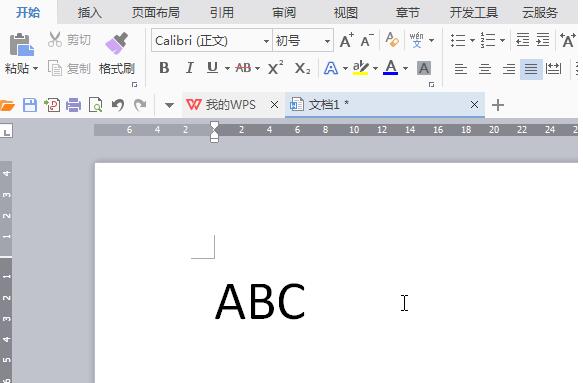
2、選擇要新增兩條刪除線的字元範圍。
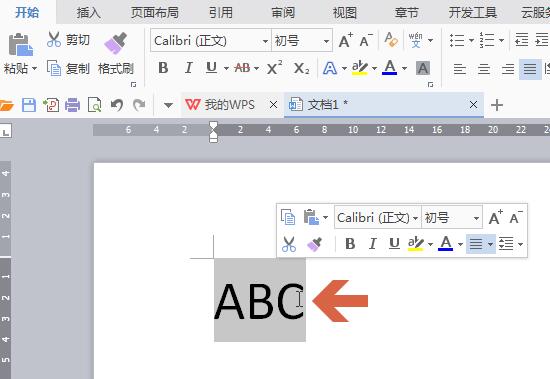
3、在選擇範圍上點選滑鼠右鍵。
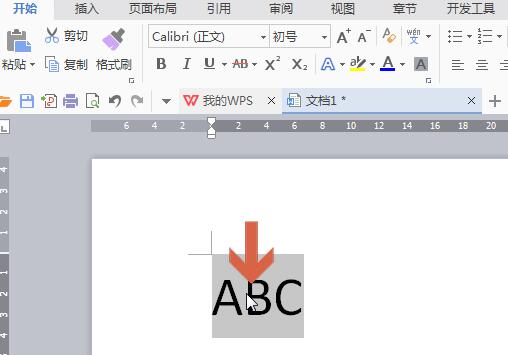
4、彈出選單後,再點選選單中的【字型】。
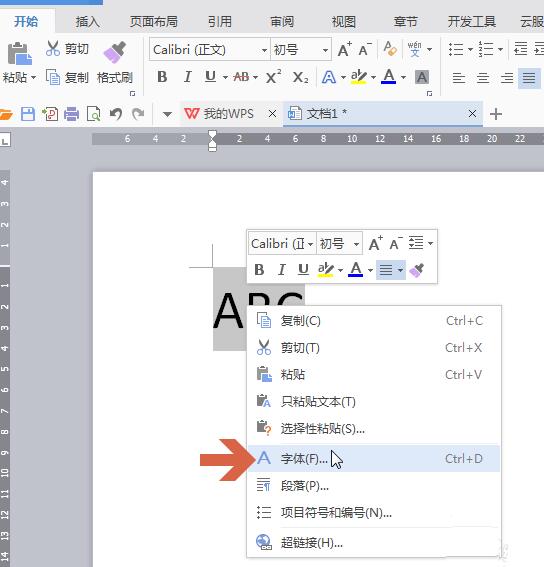
5、開啟對話方塊後,點選勾選圖示處的【雙重刪除線】選項。
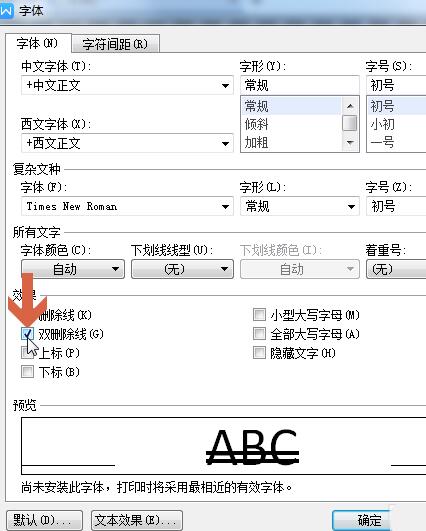
6、勾選後點選確定按鈕。
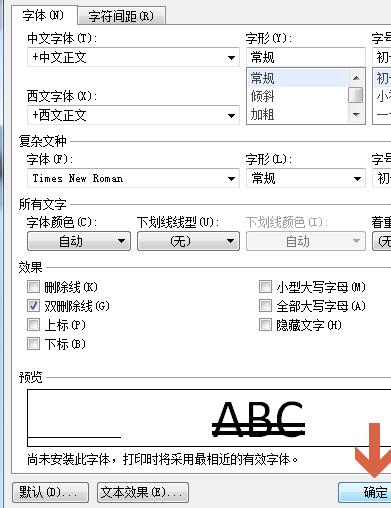
7、這樣,所選字元就新增兩條刪除線了。
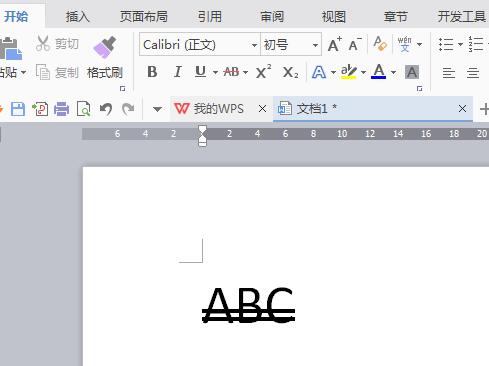 #
#
以上是wps文字怎樣添加雙刪除線_wps文字添加雙刪除線的詳細步驟的詳細內容。更多資訊請關注PHP中文網其他相關文章!




